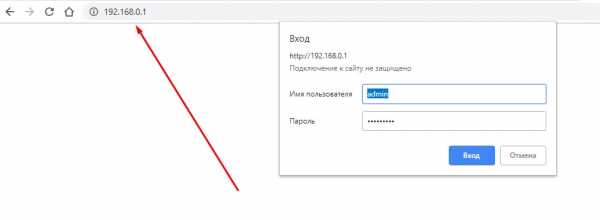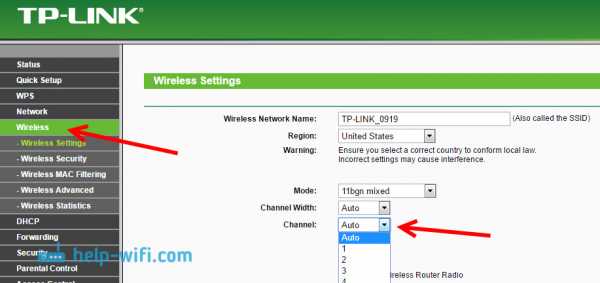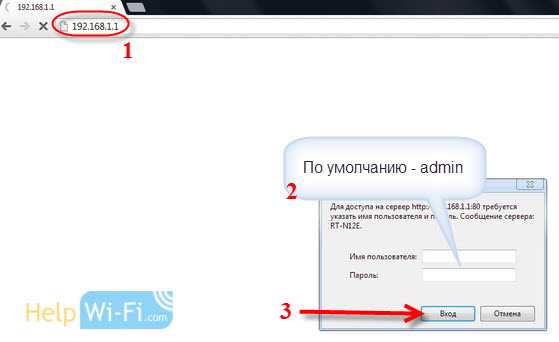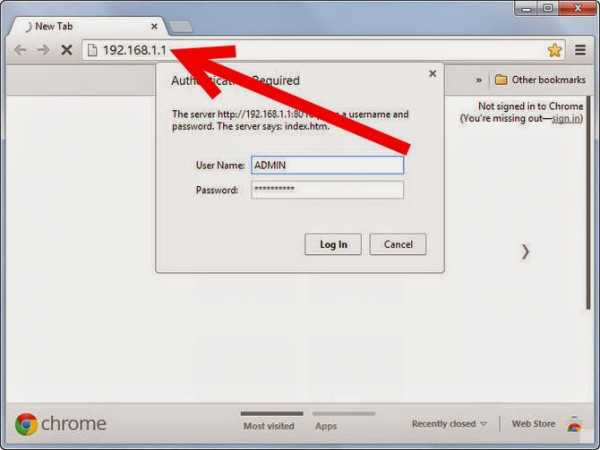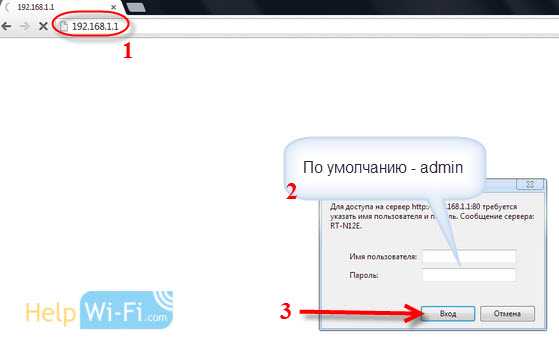Мы принимаем к оплате:
«Подарочный сертификат» от нашего Учебного Центра – это лучший подарок для тех, кто Вам дорог! Оплате обучение и подарите Вашим родным и близким обучение по любому из курсов!!!
«Сертификат на повторное обучение» дает возможность повторно пройти обучение в нашем Учебном Центре со скидкой 1000 рублей!
А также:
Можно ли использовать adsl модем как роутер wifi
Использование ADSL-модема с Wi-Fi просто как точки доступа
Обнаружился тут намедни лежащий бестолку adsl-ный роутер со встроенной wi-fi точкой доступа – ZTE 531B. У оного маршрутизатора сдох adsl порт, и потому по прямому его назначению – хватать из телефонной розетки интернет, и раздавать его направо и налево – использовать ну никак не получалось – не было DSL сигнала, и все тут, не коннектился. Зато все остальное работало как часы. Выкинуть жалко, посему было решено прикрутить его, как обычную беспроводную точку доступа к обычному свитчу в одном из помещений, где был только проводной интернет.
Итак, вводные данные:
Есть проводной интернет, заходит в комп на сетевую карту со статическим IP, допустим, 213.33.218.2, маска 255.255.255.0, гейт для него соответственно 213.33.218.1. В свойствах подключения стоит общедоступно.
В компе стоит вторая сетевая карта, которой автоматом присвоен адрес 192.168.0.1, через которую подключен простой хаб (не роутер), через него раздается интернет еще на два компа, у них адреса соответственно 192.168.0.2 и 192.168.0.3, маски 255.255.255.0.
Решение:
Подключаю его кабелем в его обычный LAN порт, от хаба, назначаю ему IP 192.168.0.4, маску 255.255.255.0. Необходимо отметить, что подавляющее большинство таких девайсов идут с вшитыми IP адресами 192.168.1.1 – с карты имеющей IP 192.168.0.1 он видится не будет, поэтому, чтобы поменять на нем IP на указанный выше 192.168.0.4, необходимо установить на сетевухе ip из диапазона 192.168.1.2 – 192.168.1.254, зайти на него, поменять его ip с 192.168.1.1 на 192.168.0.4, затем снова присвоить сетевухе IP 192.168.0.1 Дальше. Настраиваю на нем вай-файную точку доступа (ну, тут и описывать нечего – все как обычно), выключаю DHCP Server, говорю телефону и ноуту использовать статические IP 192.168.0.5, и 192.168.0.6, соответственно, маску 255.255.255.0, и в качестве гейта – 192.168.0.1 первого компьютера – все зашибись – подключается вручную на них Wi-Fi через него, все летает, интернет везде есть, счастью предела нет.
Однако, если залезть на роутер, включить DHCP Server, чтобы он автоматом раздавал IP по вай-фаю, в телефоне и ноуте выключить использование статических IP – им присваиваются автоматом те же 192.168.0.5, и 192.168.0.6, соответственно они подключается, роутер c них по адресу 192.168.0.4 видится прекрасно, с компа 192.168.0.1 – он тоже видится прекрасно. Но интернета ни на ноуте, ни на телефоне нет.
Такое чувство, что они пытаются как гейт использовать его вместо 192.168.0.1, а он, железяка тупая – не знает, что необходимо роутить пакеты между 192.168.0.4 и 192.168.0.1.
Что с этим делать – не понятно. Есть настройки Static Route, но что не пытался вводить в Destination, Netmask, Gateway – ничего не помогает. На ixbt говорят, что на компе необходимо поднимать DHCP сервер, но по ряду причин не хочется с этим заморачиваться.
В принципе, поскольку со статичным гейтом и IP, жестко прописанных на устройствах все работает, то можно дальше и не париться.
Также аналогичные настройки можно апроксимировать и на иные ситуации, когда, например, инет раздается не со второй сетевой карты, а с обычного проводного роутера – не важно adsl или нет. Соединил их лан-порты кабелем, и вперед.
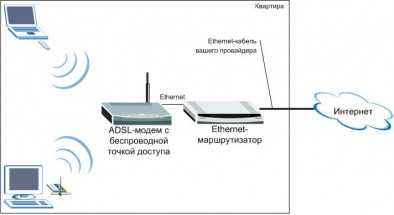
Только все еще проще будет: скорее всего увидится с компа, даже если не менять IP на компе, но надо будет перенастроить, чтобы его IP и IP проводного маршрутизатора отличались. Ну – и в роутере с точкой доступа отключить раздачу адресов, и их будет раздавать проводной маршрутизатор, благо dhcp сервер во всех них встроен.
Только не надо мне рассказывать, что проще купить обычный WLAN роутер, в него воткнуть приходящий ethernet кабель, и нехай себе раздает и по портам, и по вайфаю – я это и сам прекрасно знаю, задача тут стояла утилизировать наиболее полезным способом этот.
1
Использовать автономный маршрутизатор со службой DSL
Настроить модем
1. Перед тем как начать, получите имя пользователя и пароль PPPoE в CenturyLink.
Примечание. Вы можете войти в свой текущий маршрутизатор и скопировать его в текстовый файл, но если пароль скрыт, вам может потребоваться позвонить CenturyLink. Просто скажите: «Мне нужно мое имя пользователя и пароль PPPoE», и они должны знать, о чем вы говорите.
2. Подключитесь к модему через Ethernet.Если вы уже подключены через Wi-Fi, ничего страшного. 3. Перейдите к 192.168.0.1 в своем веб-браузере, чтобы открыть страницу настроек модема. 4. Войдите в свой модем, используя учетные данные внизу. Обычно это «admin» и случайный пароль.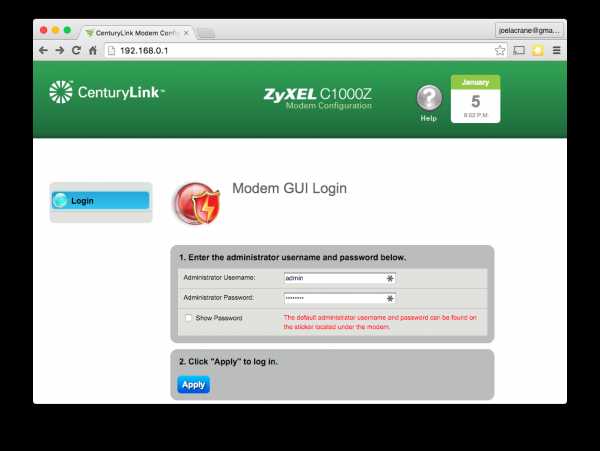 5. Щелкните Advanced Setup.
5. Щелкните Advanced Setup. 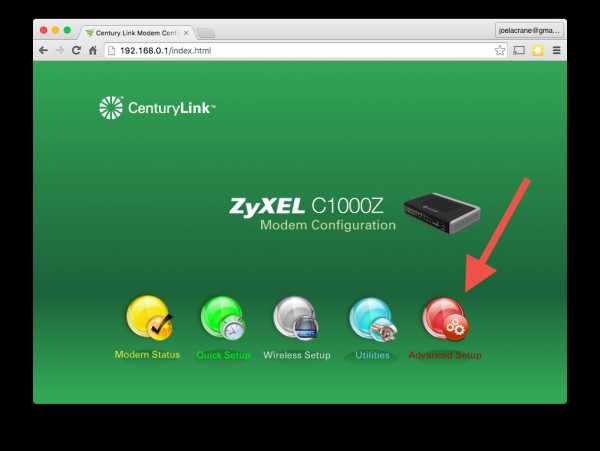 6. В меню слева щелкните ссылку WAN Settings.
6. В меню слева щелкните ссылку WAN Settings. 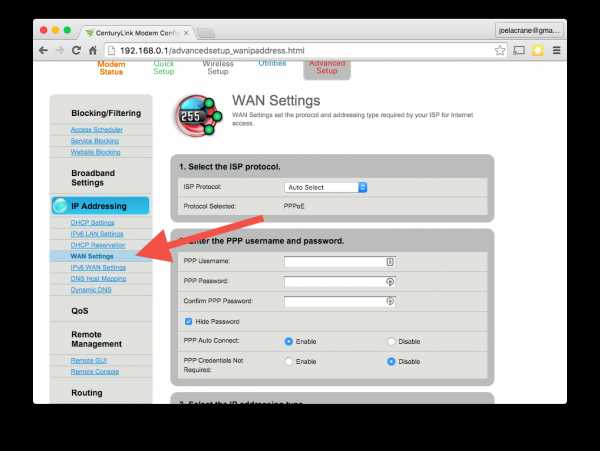 7. Найдите раскрывающееся меню ISP Protocol .
7. Найдите раскрывающееся меню ISP Protocol . 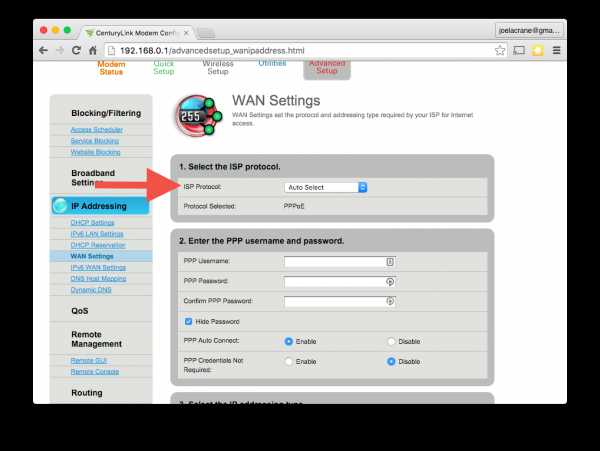 8.Выберите Transparent Bridging из меню ISP Protocol . 9. Нажимаем кнопку Apply , чтобы сохранить настройки и перезагрузить роут ... Я имею ввиду модем, так как теперь это действительно просто модем.
8.Выберите Transparent Bridging из меню ISP Protocol . 9. Нажимаем кнопку Apply , чтобы сохранить настройки и перезагрузить роут ... Я имею ввиду модем, так как теперь это действительно просто модем. Настроить маршрутизатор
Теперь, когда комбинация модем / маршрутизатор находится в режиме «Прозрачного моста», она больше не работает как маршрутизатор, а работает только как модем DSL. Теперь мы готовы приступить к настройке нашего нового маршрутизатора, которым в нашем случае является Apple AirPort Extreme (но вы можете применить эти концепции к любому потребительскому беспроводному маршрутизатору).11. Отсоедините кабель Ethernet от модема и подключите его к одному из портов LAN на новом маршрутизаторе. 12. Откройте служебную программу AirPort и щелкните вкладку Internet . 13. Измените соединение , используя на PPPoE и используя информацию об учетной записи CenturyLink, которую мы искали ранее, заполните поля Account Name и Password .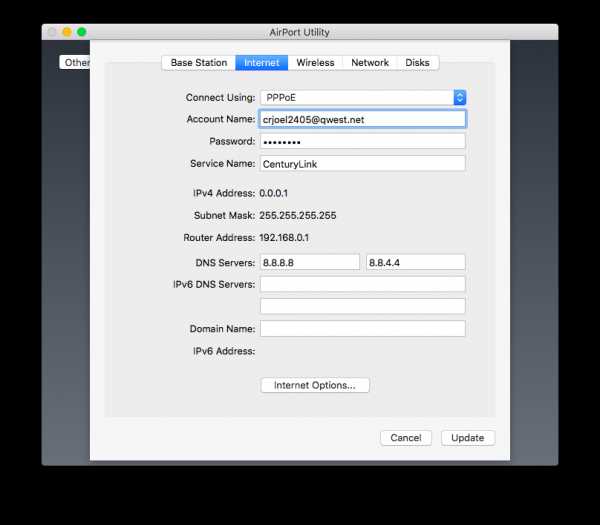 14. В качестве бонуса измените DNS-серверы на 8.8.8.8 и 8.8.4.4 и настройте свою беспроводную сеть.Обязательно дайте ему имя, которое вам нравится, и включите 5 ГГц. Примечание. Когда вы закончите работу с этим руководством, обязательно используйте inSSIDer, чтобы выбрать лучший канал для вашего нового маршрутизатора! 15. Нажмите кнопку Обновить , чтобы сохранить изменения. 16. Подключите Ethernet-кабель к порту WAN AirPort Extreme и порту 1 на модеме. 17. AirPort Extreme сообщит модему о необходимости дозвона, и индикатор на AirPort Extreme загорится зеленым, показывая, что все работает.Подключитесь через Wi-Fi и наслаждайтесь новым роутером!
14. В качестве бонуса измените DNS-серверы на 8.8.8.8 и 8.8.4.4 и настройте свою беспроводную сеть.Обязательно дайте ему имя, которое вам нравится, и включите 5 ГГц. Примечание. Когда вы закончите работу с этим руководством, обязательно используйте inSSIDer, чтобы выбрать лучший канал для вашего нового маршрутизатора! 15. Нажмите кнопку Обновить , чтобы сохранить изменения. 16. Подключите Ethernet-кабель к порту WAN AirPort Extreme и порту 1 на модеме. 17. AirPort Extreme сообщит модему о необходимости дозвона, и индикатор на AirPort Extreme загорится зеленым, показывая, что все работает.Подключитесь через Wi-Fi и наслаждайтесь новым роутером! Следующий урок ...
Изменение настроек беспроводного маршрутизатора
Как настроить модем-маршрутизатор AC VDSL / ADSL в качестве беспроводного маршрутизатора 3G / 4G
Модем-маршрутизатор можно использовать в качестве беспроводного маршрутизатора 3G / 4G, если у вас есть модем 3G / 4G USB. Есть два способа использовать вашу сеть 3G / 4G:
Примечание: Archer VR2600 используется для демонстрации в этой статье.
Как резервное решение для доступа в Интернет
Используйте этот способ, если вы успешно установили Интернет-соединение и хотите использовать сеть 3G / 4G в качестве резервной сети.Ваш модем-роутер будет напрямую подключен к сети 3G / 4G, когда исходная сетевая служба откажет.
Чтобы настроить сеть 3G / 4G в качестве резервной для доступа в Интернет, выполните следующие действия:
1. Подключите USB-модем к USB-порту модема-роутера.
2. См. Раздел Как войти в веб-интерфейс модема-маршрутизатора VDSL / ADSL (новый синий интерфейс)?
3. Перейдите к Advanced > Настройки USB > Настройки 3G / 4G и установите флажок Включить 3G / 4G в качестве резервного решения для доступа в Интернет .
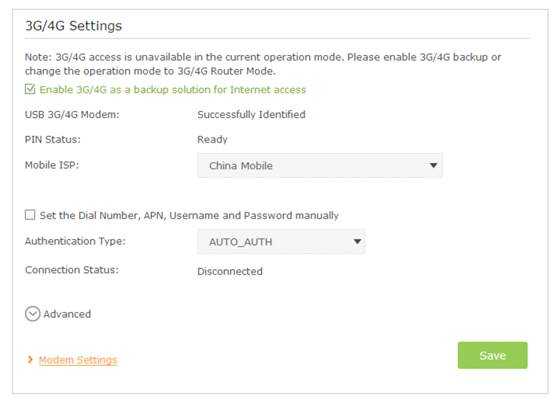
4. Убедитесь, что ваш USB 3G / 4G модем успешно идентифицирован.
Примечание. USB-модем 3G / 4G не будет идентифицирован, если он несовместим с модемом-маршрутизатором. Найдите список совместимости 3G / 4G на веб-странице: https://www.tp-link.com/us/comp-list.html. Если ваш USB-модем несовместим, обратитесь в нашу службу технической поддержки.
5. Убедитесь, что модем-маршрутизатор правильно распознал вашего Mobile ISP . Если ваш Mobile ISP правильный, вы успешно настроили сеть 3G / 4G в качестве резервного решения для доступа в Интернет.В противном случае выберите поле . Установить номер набора, APN, имя пользователя и пароль вручную и введите информацию, предоставленную вашим поставщиком сетевых услуг 3G / 4G.
6. Щелкните Advanced для получения дополнительных настроек, если это необходимо.
7. Нажмите Сохранить , чтобы настройки вступили в силу.
Как единственный способ выхода в Интернет
Используйте этот способ, если проводной доступ в Интернет недоступен и вы можете использовать только сеть 3G / 4G для выхода в Интернет.
Если вы хотите, чтобы сеть 3G / 4G была вашим единственным способом выхода в Интернет, выполните следующие действия для настройки:
- Подключите USB-модем к USB-порту модема-маршрутизатора.
- См. Раздел Как войти в веб-интерфейс модема-маршрутизатора VDSL / ADSL (интерфейс с новым дизайном синего цвета)?
- Перейдите к Advanced > Operation Mode и выберите 3G / 4G Router Mode .
- Нажмите Сохранить , и после успешной перезагрузки модема-маршрутизатора настройки вступят в силу.
- Перейдите к Advanced > Настройки USB > Настройки 3G / 4G .
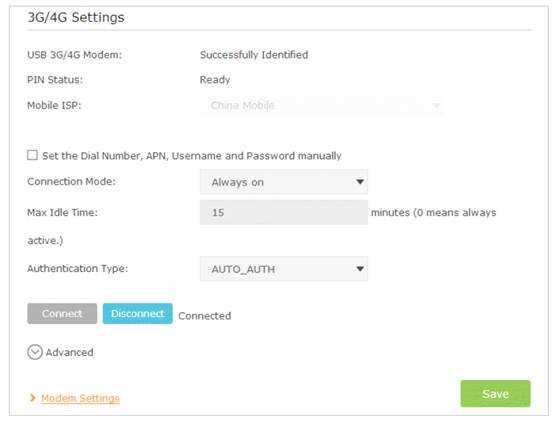
6. Убедитесь, что ваш USB 3G / 4G модем успешно идентифицирован.
Примечание. USB-модем 3G / 4G не будет идентифицирован, если он несовместим с модемом-маршрутизатором. Найдите список совместимости 3G / 4G на веб-странице: https://www.tp-link.com/us/comp-list.html. Если ваш USB-модем несовместим, обратитесь в нашу службу технической поддержки.
7. Убедитесь, что модем-маршрутизатор правильно распознал вашего Mobile ISP . Когда ваш Mobile ISP настроен правильно, вы можете пользоваться Интернетом прямо сейчас! В противном случае установите флажок Установите номер набора, APN, имя пользователя и пароль вручную и введите информацию, предоставленную вашим поставщиком сетевых услуг 3G / 4G.
8. Выберите Connection Mode . Режим по умолчанию - Всегда включен . Вы можете выбрать
Подключиться по запросу или Подключиться вручную .
A: Если вы выбрали Подключить вручную , вам необходимо нажать кнопку Подключить или Отключить , чтобы вручную включить или выключить Интернет.
B: Если вы выберете Подключиться по запросу , сеть автоматически отключится, если в Максимальное время простоя нет интернет-запросов, и снова включится при попытке подключиться к Интернету.
9. Щелкните Advanced для получения дополнительных настроек, если необходимо.
10.Нажмите Сохранить , чтобы настройки вступили в силу.
Чтобы получить более подробную информацию о каждой функции и конфигурации, перейдите в центр загрузки , чтобы загрузить руководство для вашего продукта.
.Как настроить модем-маршрутизатор AC VDSL / ADSL в качестве беспроводного маршрутизатора 3G / 4G
Модем-маршрутизатор можно использовать в качестве беспроводного маршрутизатора 3G / 4G, если у вас есть модем 3G / 4G USB. Есть два способа использовать вашу сеть 3G / 4G:
Примечание: Archer VR2600 используется для демонстрации в этой статье.
Как резервное решение для доступа в Интернет
Используйте этот способ, если вы успешно установили Интернет-соединение и хотите использовать сеть 3G / 4G в качестве резервной сети.Ваш модем-роутер будет напрямую подключен к сети 3G / 4G, когда исходная сетевая служба откажет.
Чтобы настроить сеть 3G / 4G в качестве резервной для доступа в Интернет, выполните следующие действия:
1. Подключите USB-модем к USB-порту модема-роутера.
2. См. Раздел Как войти в веб-интерфейс модема-маршрутизатора VDSL / ADSL (новый синий интерфейс)?
3. Перейдите к Advanced > Настройки USB > Настройки 3G / 4G и установите флажок Включить 3G / 4G в качестве резервного решения для доступа в Интернет .
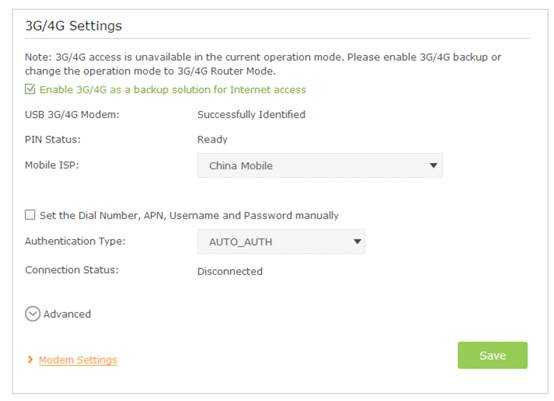
4. Убедитесь, что ваш USB 3G / 4G модем успешно идентифицирован.
Примечание. USB-модем 3G / 4G не будет идентифицирован, если он несовместим с модемом-маршрутизатором. Найдите список совместимости 3G / 4G на веб-странице: https://www.tp-link.com/id/comp-list.html. Если ваш USB-модем несовместим, обратитесь в нашу службу технической поддержки.
5. Убедитесь, что модем-маршрутизатор правильно распознал вашего Mobile ISP . Если ваш Mobile ISP правильный, вы успешно настроили сеть 3G / 4G в качестве резервного решения для доступа в Интернет.В противном случае выберите поле . Установить номер набора, APN, имя пользователя и пароль вручную и введите информацию, предоставленную вашим поставщиком сетевых услуг 3G / 4G.
6. Щелкните Advanced для получения дополнительных настроек, если это необходимо.
7. Нажмите Сохранить , чтобы настройки вступили в силу.
Как единственный способ выхода в Интернет
Используйте этот способ, если проводной доступ в Интернет недоступен и вы можете использовать только сеть 3G / 4G для выхода в Интернет.
Если вы хотите, чтобы сеть 3G / 4G была вашим единственным способом выхода в Интернет, выполните следующие действия для настройки:
- Подключите USB-модем к USB-порту модема-маршрутизатора.
- См. Раздел Как войти в веб-интерфейс модема-маршрутизатора VDSL / ADSL (интерфейс с новым дизайном синего цвета)?
- Перейдите к Advanced > Operation Mode и выберите 3G / 4G Router Mode .
- Нажмите Сохранить , и после успешной перезагрузки модема-маршрутизатора настройки вступят в силу.
- Перейдите к Advanced > Настройки USB > Настройки 3G / 4G .
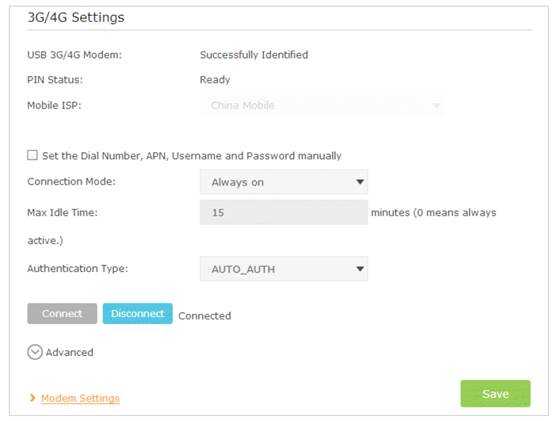
6. Убедитесь, что ваш USB 3G / 4G модем успешно идентифицирован.
Примечание. USB-модем 3G / 4G не будет идентифицирован, если он несовместим с модемом-маршрутизатором. Найдите список совместимости 3G / 4G на веб-странице: https://www.tp-link.com/id/comp-list.html. Если ваш USB-модем несовместим, обратитесь в нашу службу технической поддержки.
7. Убедитесь, что модем-маршрутизатор правильно распознал вашего Mobile ISP . Когда ваш Mobile ISP настроен правильно, вы можете пользоваться Интернетом прямо сейчас! В противном случае установите флажок Установите номер набора, APN, имя пользователя и пароль вручную и введите информацию, предоставленную вашим поставщиком сетевых услуг 3G / 4G.
8. Выберите Connection Mode . Режим по умолчанию - Всегда включен . Вы можете выбрать
Подключиться по запросу или Подключиться вручную .
A: Если вы выбрали Подключить вручную , вам необходимо нажать кнопку Подключить или Отключить , чтобы вручную включить или выключить Интернет.
B: Если вы выберете Подключиться по запросу , сеть автоматически отключится, если в Максимальное время простоя нет интернет-запросов, и снова включится при попытке подключиться к Интернету.
9. Щелкните Advanced для получения дополнительных настроек, если необходимо.
10.Нажмите Сохранить , чтобы настройки вступили в силу.
Чтобы получить более подробную информацию о каждой функции и конфигурации, перейдите в центр загрузки , чтобы загрузить руководство для вашего продукта.
.Internode :: Поддержка :: Руководства :: Доступ в Интернет :: Широкополосный ADSL :: Оптимизация ADSL2 +
Руководство эксперта по оптимизации соединения ADSL2 +
Баланс между скоростью и стабильностью
Когда службы ADSL2 + настроены на работу с максимальной скоростью, которую может поддерживать линия, для обеспечения стабильности и скорости становятся важными различные факторы. Эти факторы обычно не имеют большого значения (или вообще не имеют значения) при более низких фиксированных скоростях.
Служба ADSL, работавшая на более низких скоростях, может стать ненадежной при переходе на службу ADSL с полной скоростью (или «максимальную скорость»).
Можно провести аналогию с мотоциклистом, который мчится по ветреной дороге на краю обрыва. Чем быстрее она едет, тем больше вероятность поскользнуться на защитном барьере и… разбиться.
Лучший способ уменьшить потерю и пропадание пакетов на ADSL2 + - немного замедлить его. Это может повысить надежность от предельной до «твердой как скала» - сравнимо с этим мотоциклистом и достоинствами того, чтобы «чуть-чуть сдвинуться с места» по сравнению с максимально возможной скоростью на дороге.
И наоборот, ваша линия может быть настроена с параметрами производительности на другом конце шкалы - слишком консервативными - и ваша линия может иметь гораздо более высокие скорости без потери стабильности.
Опять же, аналогию можно сравнить с неровностями дороги, по которой едет мотоциклист - сгладьте неровности, и поездка станет быстрее, не становясь менее стабильной - и после улучшения этих характеристик скорость часто можно увеличить вручную. Загружать.
Главное, что нужно запомнить:
Полноскоростной сервис ADSL2 + делает все, что в его силах, с текущими условиями линии - если состояние вашей линии изменится, изменится и ваша скорость.
Состояние линии может изменяться со временем
Иногда линии становятся хуже (с возрастом), что не может быть напрямую исправлено, а иногда фактор, влияющий на скорость, может быть устранен. Это цепь, которая прочна ровно настолько, насколько сильно ее самое слабое звено - и в этой цепочке лотов и звеньев, которые влияют на результат.
Насколько хорошо это могло быть?
Начнем с верхней границы производительности, которую можно ожидать от ADSL2 +. График ниже дает представление о рассматриваемой кривой производительности:
| Рисунок 1: График, показывающий максимальную скорость в зависимости от расстояния на ADSL1, ADSL2 и ADSL2 + |
Важно четко понимать, что это за график, а что нет.
Этот график показывает максимально теоретически возможные характеристики для данного затухания в линии / расстояния от вашей местной АТС.
Это не дает никаких гарантий относительно скорости на вашей конкретной линии. Этот график представляет верхнюю границу - не среднее значение, не нижнюю границу и не обещание. Следует ожидать, что производительность не превысит этот уровень (хотя в исключительных случаях может).
Со временем реальная производительность может постепенно снижаться из-за различных факторов, таких как наличие других служб ADSL в том же пучке кабелей, что и ваш собственный (вызывая взаимные помехи между парами), а также прогрессирующее ухудшение качества проводки и соединений в медной линии. обратно на биржу.Часто это вещи, которые нельзя улучшить.
Достигнутая производительность также может «внезапно» измениться из-за факторов (перечисленных ниже), таких как ваш маршрутизатор, проводка в вашем помещении и многое другое - это вещи, которые вы можете что-то улучшить.
Возможные проблемы с маршрутизатором
Выключите и снова включите маршрутизатор ADSL2 +
Некоторые маршрутизаторы не идеальны и после долгой работы начинают «гнить».
Кроме того, в течение длительного соединения кратковременные помехи могут привести к тому, что наборы микросхем маршрутизатора постепенно отключают «сегменты» - 64 фрагмента общей пропускной способности канала.Это приведет к тому, что ваше соединение будет замедляться небольшими приращениями, и эта скорость может не обязательно восстановиться после исчезновения помех.
Повторное включение и выключение маршрутизатора (выключение, ожидание на несколько минут и повторное включение) может принести пользу.
Попробуйте другой маршрутизатор ADSL2 +
Из-за различий в наборах микросхем и настройке программного обеспечения разные маршрутизаторы могут работать по-разному в реальных условиях. Кроме того, иногда маршрутизаторы могут выйти из строя, что приведет к непредсказуемым соединениям с более низкими скоростями или отключениям.
Если вы чувствуете, что ваша производительность не соответствует длине вашей линии, проверьте соединение с другим маршрутизатором. В лучшем случае это решит вашу проблему, а в худшем - устранит маршрутизатор как возможную причину.
Ошибки в прошивке роутера
Если вам необходимо выключить и снова включить маршрутизатор, чтобы восстановить его после отключения или других проблем, возможно, в вашем маршрутизаторе есть ошибка встроенного ПО. Убедитесь, что на вашем роутере установлена последняя версия прошивки. Если проблема не исчезнет, подумайте о замене маршрутизатора.
Некоторые роутеры перегреваются
Некоторые маршрутизаторы становятся нестабильными при обрыве соединений, при возникновении проблем с подключением или при медленной / нестабильной работе.
Мы настоятельно рекомендуем заменить маршрутизатор, который перегревается. Обходной путь - положить маршрутизатор на бок, чтобы тепло могло легче рассеиваться.
Убедитесь, что ваш маршрутизатор является моделью ADSL2 + в режиме ADSL2 +!
Убедитесь, что ваш маршрутизатор действительно поддерживает ADSL2 + и , что он подключен в режиме ADSL2 + - экран состояния в веб-интерфейсе вашего маршрутизатора обычно отображает эту информацию.
ADSL2 + линейные профили
Попробуйте разные профили линии ADSL2 +
Линейные профили ADSL2 +Internode позволяют изменять технические характеристики вашего соединения - для баланса скорости и стабильности или для оптимизации задержки. Профили линий доступны для следующих клиентов ADSL2 +:
- Easy Broadband
- Easy Naked (при подключении к межузловому DSLAM)
- Экстремальный ADSL2 +
- NakedExtreme ADSL2 +
Если вы новый клиент, недавно переехали или ваша служба была перенесена на Internode DSLAM, Internode изначально размещает вашу службу ADSL2 + в профиле ADSL2 + High Reliability , обеспечивая стабильное соединение, даже если вы не знаете факторов в этой статье.
Вы можете использовать профиль ADSL с более высокой производительностью для достижения более высоких скоростей без ущерба для стабильности. Если ваше соединение нестабильно, просто вернитесь к более стабильному профилю.
Для получения полной информации о профилях линий см. Часто задаваемые вопросы о профилях Internode ADSL2 +.
Попробуйте режим подключения ADSL1
ADSL2 + изменяет количество потребляемой мощности в зависимости от условий вашей линии. К сожалению, он делает это несовершенно - особенно в диапазоне скоростей 4-6 мегабит, где иногда не используется достаточно мощности для того, чтобы сигнал был слышен поверх линейного шума.
Если ваша скорость ADSL2 + составляет 4-6 мегабит в секунду, вы можете достичь более высоких скоростей (и более стабильного соединения), переключившись в режим ADSL1. Это работает, потому что ADSL1 (в отличие от ADSL2 +) использует фиксированное количество энергии - независимо от состояния вашей линии.
Попробуйте заблокировать модем в режиме ADSL1 (G.DMT) через интерфейс модема или установите режим ADSL1 в средстве смены профиля междоузлия.
Возможные проблемы с кабелями
Неисправности местной проводки
Существуют всевозможные потенциальные неисправности проводки, особенно в старых зданиях, которые влияют на ADSL, в том числе:
- Розетки без концевых контактов
- Старая или плохая разводка в пространстве под крышей
- Частичное или полное короткое замыкание (вызванное защемлением, растяжением, срезом или раздавливанием кабелей)
- Отводы мостовые
Например, «мостовой ответвитель» - это отрезок неиспользуемого телефонного кабеля, подключенный к вашей телефонной линии.В зависимости от длины неиспользуемого кабеля это может привести к невозможности использования частот ADSL.
Центральный разветвитель и / или проверка проводки лицензированным кабелем (даже для услуг Naked ADSL) - лучший способ оптимизировать производительность и защитить от ошибок в будущем.
Центральные разветвители решают несколько проблем
Центральный разветвитель - это наиболее эффективный способ устранить проблемы с локальной прокладкой кабелей. В некоторых случаях центральный разветвитель может даже резко увеличить скорость.
Установка центрального разветвителя создает новый, чистый путь проводки от входящего соединения к маршрутизатору ADSL2 +. Это позволяет избежать плохой проводки или неправильной фильтрации в вашем помещении.
Если у вас есть услуга Naked DSL, лицензированный кабельный оператор может подключить новый кабель к вашему ADSL-маршрутизатору и физически отсоединить другие кабели. Это может улучшить производительность, если у вас старая, корродированная или сложная проводка.
После установки центрального разветвителя вам больше не понадобятся линейные фильтры в остальной части вашего дома! Кроме того, большинство центральных разветвителей построены по более высоким стандартам, чем линейные фильтры.Они значительно реже выходят из строя и требуют замены.
Дополнительную информацию можно найти на нашей странице авторизованных кабельных сетей.
Правильная фильтрация устройств без ADSL
Если у вас нет центрального разветвителя (который полностью устраняет эту проблему), все устройства, не поддерживающие ADSL, должны иметь установленный фильтр / разветвитель ADSL, в том числе:
- Телефоны, факсы и автоответчики
- FOXTEL
- Системы охранной сигнализации
- Удлинитель
- устройств EFTPOS
- Системы телетайпа
Важное примечание:
Если это не модем / маршрутизатор ADSL - и он подключается к телефонной розетке - ему нужен фильтр.
Если у вас более трех устройств, не поддерживающих ADSL, у вас больше шансов столкнуться с проблемами производительности и отключениями - в этом случае мы рекомендуем центральный разветвитель. Это снимает все ограничения на количество устройств и вообще устраняет необходимость во встроенных фильтрах.
Общие симптомы нефильтрованных устройств на вашей линии включают пропадание ADSL при использовании телефона и наличие слышимого электронного «хэша» (шума) при голосовых вызовах.
Нефильтрованные устройства, которые вы еще не нашли
Иногда на линии есть устройства, которым нужны фильтры, но о которых вы не знаете.Это могут быть системы сигнализации, установленные предыдущими владельцами, или коробки FOXTEL, установленные без фильтра.
Чтобы устранить эту проблему, мы рекомендуем профессионально установить центральный разветвитель. Или просто обратитесь к лицензированному специалисту по прокладке кабеля для проверки вашей проводки, чтобы избежать проблем и предотвратить неисправности проводки в будущем.
Используйте качественные сетевые фильтры ADSL2 +
Если вы не можете установить центральный разветвитель или профессионально проверить проводку, убедитесь, что ваши линейные фильтры хорошего качества и рассчитаны на ADSL2 +.
Многие старые фильтры не работают с ADSL2 + - они были созданы до принятия ADSL2 +. Эти старые фильтры могут вызвать проблемы с производительностью и стабильностью. Точно так же дешевые фильтры могут вызвать проблемы с производительностью или стабильностью.
Если вы не уверены, замените фильтры или выполните тест изоляции (см. Ниже), чтобы сравнить разницу.
Попробуйте проверить изоляцию
Тест изоляции используется для проверки помех от неисправных разветвителей / фильтров, телефонных устройств и кабелей.Чтобы выполнить тест изоляции, отключите все от телефонной линии, в том числе:
- Телефоны, факсы и автоответчики
- Фильтры и разветвители ADSL
- FOXTEL или другие приставки платного ТВ, которые подключаются к телефонной линии
- Машины EFTPOS
- Охранная сигнализация (если возможно)
- Удлинители и двойные переходники
После того, как вы отключили все от своей телефонной линии, подключите ТОЛЬКО свой ADSL-модем - без фильтра - и посмотрите, сохраняется ли проблема.Если проблема исчезла, значит, что-то, что вы отключили, является источником вашей сниженной скорости и / или пропадания.
Если вы действительно видите такое улучшение, повторно вводите устройства по одному, чтобы найти источник проблемы.
Наличие контролируемой тревоги на линии
Контролируемые системы охранной сигнализации, как и любое другое телефонное устройство, нуждаются в установленном сетевом фильтре для работы с ADSL. Это должен будет сделать лицензированный профессиональный кабелеукладчик.
Лучший способ - это профессионально перемонтировать сигнализацию, чтобы включить центральный разветвитель.Как вариант, перейдите к сигналу тревоги, который использует Интернет или мобильное соединение для связи с центральным центром мониторинга. Обратитесь в свою охранную компанию для получения дополнительной информации.
Устранение похитителей электроэнергии на линии
Некоторые модели телефонов (наиболее известная из них - Telstra Touchfone T200) через определенные промежутки времени потребляют от телефонной линии всплески энергии, вызывая каждый раз пропадание ADSL. Единственное решение - использовать такие телефоны как дверные упоры.
Проблемы на рабочем столе
Проверить целостность, длину и расположение кабеля
Ослабленные, грязные или корродированные кабели могут иметь огромное негативное влияние на производительность и стабильность.Кроме того, сигналы ADSL2 + очень чувствительны к электронным импульсным помехам и межпарным помехам.
Для минимизации проблем с кабелями:
- Убедитесь, что нет незакрепленных вилок или розеток.
- Избавьтесь от лишних телефонных кабелей - телефонные кабели не должны быть длиннее 3 метров, но чем короче, тем лучше.
- Избегайте перекрещивания кабелей с силовыми кабелями чаще, чем это абсолютно необходимо.
- Избегайте скручивания телефонных кабелей (это может усилить влияние внешнего шума).
- Избегайте телефонных удлинителей или соединителей.
В идеале вам следует переместить маршрутизатор как можно ближе к входящему соединению и использовать кабель Ethernet или Wi-Fi для подключения ваших компьютеров.
Скорости могут зависеть от помех и повреждений в неожиданной степени - иногда до нескольких мегабит в секунду - особенно на линиях, работающих на высоких скоростях (20 мегабит в секунду и более). Просто укоротите коммутационные кабели и уберите их от силовых кабелей - это самое дешевое улучшение производительности, которое вы когда-либо делали.
ЭДС от устройств рядом с оборудованием ADSL
Мы видели несколько случаев, когда электронные устройства - в той же цепи питания, что и маршрутизатор ADSL - вызывали нестабильность из-за падения напряжения или передачи электромагнитных помех через линию питания или телефонную линию в маршрутизатор. В одном случае сенсорная лампа, расположенная рядом с центральным разветвителем, вызвала полный отказ линии связи при каждом ее включении!
Устройства, которые полагаются на большие магниты (наиболее распространенная проблема - динамики), также влияют на электрические сигналы, и их следует размещать подальше от оборудования ADSL.
Проверка изоляции, включающая отключение второстепенной электроники, может помочь определить, является ли это фактором для вашей установки.
Неправильная настройка дуплекса на портах Ethernet
Большинство устройств Ethernet автоматически определяют правильную скорость и настройки дуплекса, и большинство людей считает, что это «просто работает».
Однако, если вы выбрали фиксированную скорость (10, 100 или 1000) или дуплекс (половину или полную), настройте оба конца соединения таким же образом.Исправить скорость / дуплекс на одной стороне, оставив другой конец в режиме автоконфигурации, - это действительно плохая идея, которая часто приводит к тому, что автоматически настраиваемый конец автоматически настраивает неправильные параметры!
Неправильные настройки дуплекса и скорости вызывают всевозможные проблемы с производительностью, которые усугубляются с увеличением потока данных. Правило: Оба конца кабеля должны быть установлены в автоматический режим, или оба конца должны быть установлены вручную (и в одну и ту же конфигурацию) .
Рассмотрим источник бесперебойного питания (ИБП)
Некоторые адаптеры питания для маршрутизаторов ADSL2 +, прямо говоря, дешевые и неприятные.
В частности, плохо регулируемые адаптеры питания могут привести к слишком высокому, слишком низкому или изменяющемуся во времени напряжению питания. Эти адаптеры могут испытывать падение напряжения в ответ на то, что другие устройства в той же цепи потребляют большое количество энергии, или в ответ на падение входящего источника питания 240 В в ваше помещение.
Лучше всего купить источник бесперебойного питания (ИБП) и подключить к нему маршрутизатор. Хорошая идея - купить ИБП, достаточно большой, чтобы работать и на вашем компьютере - проблемы с питанием вызывают больше необъяснимых сбоев компьютера, чем вы ожидаете.
ИБП не только устранит проблемы с регулированием мощности, но также может обеспечить доступ к Интернету и телефону во время сбоя питания:
- Если вы используете переносной компьютер, его батарея будет поддерживать питание вашего компьютера, пока ИБП питает маршрутизатор.
- Подключение базовой станции беспроводного телефона к ИБП обеспечит непрерывную телефонную связь во время отключения электроэнергии.
ПРИМЕЧАНИЕ: Некоторые источники падений напряжения могут быть локальными (например, большие бытовые приборы в той же цепи, такие как кондиционеры и холодильники), а другие могут быть удаленными (например, сварочный аппарат соседа с большой мощностью). ).
Настройка вашего ПК
Иногда скорость вашей линии ADSL может выглядеть отлично, и загрузка с локальных серверов работает хорошо (например, зеркало Internode), но скорость загрузки с удаленных (заграничных) сайтов ниже.
Это обычная проблема для многих компьютерных операционных систем, выпущенных в Редмонде, Вашингтоне, США (и некоторых других). В частности, если вы используете Windows и еще не настроили свой стек TCP / IP (поищите в Google «Dr TCP», «TCP Optimizer» и / или «настройка размера окна TCP») - это стоит пытаюсь.
Проблемы с размером окна TCPлегко доказываются - если вы заметите, что одна загрузка с хорошо подключенного, но удаленного по всему миру, сервера выполняется медленно, но две или более загрузки из этого местоположения одновременно выполняются с одинаковой скоростью, что означает ваше общее количество скорость загрузки "заполняет" ваше соединение, если вы выполняете несколько загрузок одновременно.
Беспроводные помехи
Сбои или снижение производительности, связанные с беспроводными (WiFi) подключениями
WiFi может вызывать замедление, потерю пакетов и аналогичные проблемы:
- Wi-Fi может стать узким местом для производительности, ограничивая общую пропускную способность соединения ADSL2 +.
- Помехи - обычно от беспроводных телефонов или Bluetooth - могут снизить производительность.
- Сигналы WiFi могут маскироваться или блокироваться (или работать в слишком большом диапазоне), создавая видимость неисправности ADSL.
Стандарты беспроводной связи с наибольшим потенциалом возникновения проблем - это стандарты в диапазоне 2,4 ГГц, такие как исходный стандарт 802.11b WiFi и стандарт 802.11g.
Самый простой способ определить, вызваны ли проблемы производительности Wi-Fi, - это обойти его, подключив компьютер к порту Ethernet.Если производительность улучшится, значит, вы нашли узкое место и можете либо принять узкое место, либо изменить конфигурацию WiFi.
Последние версии Wi-Fi (802.11n) предлагают значительные улучшения в скорости, радиусе действия и надежности, и их стоит рассмотреть, если вы полагаетесь на беспроводной доступ.
Помехи Bluetooth с WiFi 2,4 ГГц
Bluetooth - еще одна беспроводная технология, работающая в диапазоне частот 2,4 ГГц. Если вы используете Bluetooth и сеть Wi-Fi 2,4 ГГц, попробуйте выключить Bluetooth и посмотрите, улучшится ли производительность.Несмотря на то, что большинство служб Bluetooth и WiFi хорошо сосуществуют, некоторые комбинации служб Bluetooth и WiFi – серьезно мешают друг другу.
Простейший обходной путь - изменить вашу сеть WiFi на такую, которая работает в диапазоне, отличном от 2,4 ГГц.
Использование беспроводного телефона в диапазоне 2,4 ГГц одновременно с WiFi
Как и Bluetooth, многие беспроводные телефоны используют диапазон 2,4 ГГц и могут конфликтовать с WiFi. Это может снизить производительность и / или вызвать проблемы с использованием беспроводных телефонов.
Лучшее решение - переключиться на систему беспроводного телефона DECT, поскольку она использует другой диапазон. Вы также можете настроить свой телефон и каналы WiFi, чтобы обеспечить максимальное разделение. Кроме того, настройте свой WiFi на частоте, отличной от 2,4 ГГц (например, 5 ГГц).
Вызов экспертов
Если вы проработали этот список, но у вас все еще есть проблемы, обратитесь в нашу службу поддержки.
Для начала укажите, что вы проработали этот список.Будьте готовы подтвердить результаты теста на изоляцию, указать, проверена ли ваша проводка, и сообщить, установлен ли центральный разветвитель - это поможет нашей команде поддержки устранить неполадки в вашем обслуживании.
Некоторые вещи, которые обычно не исправить
Длина вашей линии
Длина линии является основным определяющим фактором затухания в линии - физика здесь (согласно графику производительности) означает, что чем длиннее медная линия, тем ниже максимально возможная скорость.
ADSL работает путем разделения линии на участки спектра (частот), называемые «бакетами», каждая из которых содержит путь 64 килобита в секунду.По мере увеличения длины линии эти частоты пропадают - и когда каждая корзина становится нежизнеспособной, вы теряете еще 64 килобита линейной скорости.
Спектральные помехи без ADSL
Помехи могут возникать из неожиданных источников - не только в вашем доме, но и от таких вещей, как мощные радиопередатчики AM рядом с вашей медной линией, где-то на ее пути обратно к АТС.
Эти источники помех могут помешать работе группы «ведер». Это означает, что, несмотря на затухание в нисходящем направлении, предполагающее заданную скорость, ваши реальные скорости могут быть значительно ниже.
ADSL2 + делает все, что в его силах, с тем используемым спектром, которым он представлен, но помехи могут удалить большую часть спектра из игры. Вы можете уменьшить внешние помехи, попробовав различные профили линии ADSL2 + или установив соответствующий радиочастотный дроссель на телефонном кабеле.
Межпарные помехи DSL в уличных кабелях
В областях с высоким уровнем распространения ADSL может наблюдаться снижение производительности, когда большое количество служб ADSL работает в одном и том же пучке кабелей, вызывая перекрестные помехи .
Это основная причина, по которой теоретические максимальные скорости (представленные на графике ранее) становится труднее достичь на практике, особенно в областях с высокой нагрузкой. По мере того как все больше помещений используют ADSL, все постепенно замедляют работу остальных.
Мостовые ответвители в уличной проводке
Мостовой ответвитель создается, когда ваша линия исторически обслуживала другое помещение, и участок кабеля ответвляется к предыдущей конечной точке линии от тройника в яме Telstra или соединительного гриба.
Эта ветвь кабеля обычно остается без каких-либо подключений на конце и может действовать как антенна или, в зависимости от расположения и длины ответвителя, может вызывать отражение сигналов DSL в самих себе. Возникающие в результате эхо и искажения делают части спектра ADSL2 + непригодными для использования, и чем больше мостовых ответвлений на вашей линии, тем больше непригодный для использования спектр и меньшая скорость.
Физические неисправности кабеля, часто усугубляющиеся в определенных погодных условиях
- Был ли дождь в последнее время? Многие старые телефонные кабели страдают от попадания воды в стыки / ямы во время сильного дождя.
- В последнее время было ветрено? Многие старые кабели являются воздушными и уязвимы для механических нагрузок во время сильного ветра.
К сожалению, оптовым техническим специалистам может быть сложно исправить периодические сбои ADSL, особенно если они присутствуют лишь иногда (например, во время дождя).
Однако, поскольку сбои телефонной голосовой службы имеют приоритет и часто могут быть более легко идентифицированы, лучше всего проверить наличие шума на вашей телефонной линии.Если у вас шумная линия, быстро сообщите о неисправности своему оператору связи - до того, как неисправность исчезнет при изменении погоды!
Обычно исправление (если оно выполняется) заключается в ремонте или замене кабельных муфт или сегментов, которые подверглись механической или химической нагрузке или имеют дефекты изоляции, позволяющие проникнуть в стык воде.
.